Инструкция по эксплуатации Garmin GPSIII Plus
Страница 44
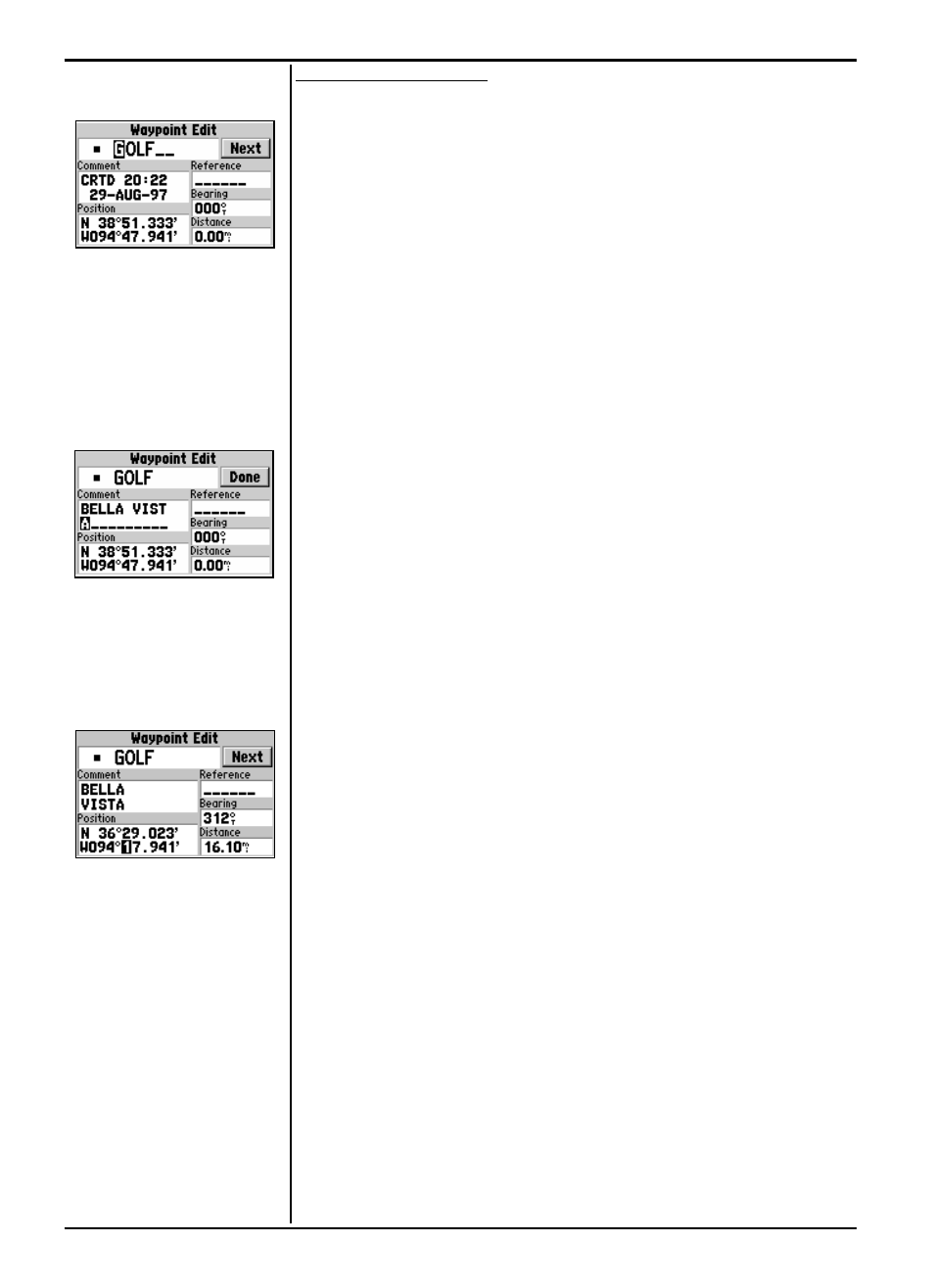
www.badger.ru
WWW.BADGER.RU
38
Редактирование Точек
Точки, созданные и сохранённые в памяти навигатора, можно
просматривать, редактировать, переименовывать и удалять в любое время
при помощи экранной страницы Редактирования Точек. Страницу
редактирования для любой Точки можно вызвать, выделив нужную Точку
на карте, или выбрав её из списка Точек, и нажатием кнопки ENTER.
Для Вызова страницы Редактирования Точек:
1.
При помощи поворотной кнопки Выделить имя нужной Точки на
карте или из списка Точек.
2.
Нажать кнопку ENTER для Вызова на экран страницы
Редактирования Точек для Выбранной Точки.
Имея на экране страницу Редактирования Точек, можно выполнить
различные операции – переименовать Точку, сменить символ Точки,
отредактировать комментарий к Точке, отредактировать координаты
Точки.
Чтобы переименовать Точку:
1.
Курсор перевести в поле имени выбранной Точки и нажать кнопку
ENTER
.
2.
При помощи поворотной кнопки набрать новое имя Точки и нажать
кнопку ENTER.
3.
По завершении операции курсор перевести на поле ‘Done’ и нажать
кнопку ENTER.
Чтобы сменить символ Точки:
1.
Курсор перевести в поле символа Выбранной Точки и нажать кнопку
ENTER
.
2.
При помощи поворотной кнопки ввести желаемый символ из списка
доступных символов и нажать кнопку ENTER. Выбранный символ
будет использоваться для идентификации Точки на карте.
3.
По завершении операции курсор перевести в поле ‘Done’ и нажать
кнопку ENTER.
В момент создания Точки в поле её комментария автоматически будут
записаны время и дата её создания. Эту информацию можно
отредактировать или создать полностью новый комментарий к Точке.
Чтобы редактировать комментарий Точки:
1.
Курсор перевести в поле комментария к Точке и нажать кнопку
ENTER
.
2.
При помощи поворотной кнопки ввести новый комментарий и нажать
кнопку ENTER.
3.
По завершении операции курсор перевести в поле ‘Done’ и нажать
кнопку ENTER.
Чтобы редактировать координаты Точки:
1.
Курсор перевести в поле координат Точки или выделить имя опорной
Точки, азимут и расстояние от которой следует изменить. Нажать
кнопку ENTER для начала редактирования.
2.
При помощи поворотной кнопки ввести новый комментарий (на
английском языке!) и нажать кнопку ENTER для подтверждения
правильности ввода.
Чтобы переименовать Точку, нужно
просто вместо старого имени набрать
новое имя Точки и нажать кнопку
ENTER.
Комментарий, создаваемый по
умолчанию – время и дата создания
Точки. При помощи поворотной
кнопки
можно
ввести
свой
собственный комментарий для
Точки.
Редактировать координаты Точки
можно прямо изменяя координаты
вручную.